今天給大家帶來Windows10係統應用商店打不開或閃退如何解決Windows10係統應用商店打不開或閃退怎麼解決,讓您輕鬆解決問題。
7月29日開始,很多知友從Windows7或者Windows8/8.1係統升級了Windows10的係統,但不少知友反映,Windows10係統的應用商店發生閃退現象或者應用商店打不開。下麵介紹幾種打開Windows10係統應用商店的辦法,供朋友們參考。具體方法如下:
1Windows10係統應用商店打不開或閃退的解決方法
方法一:
右鍵點擊開始,在右鍵菜單中點擊命令提示符(管理員)(A);
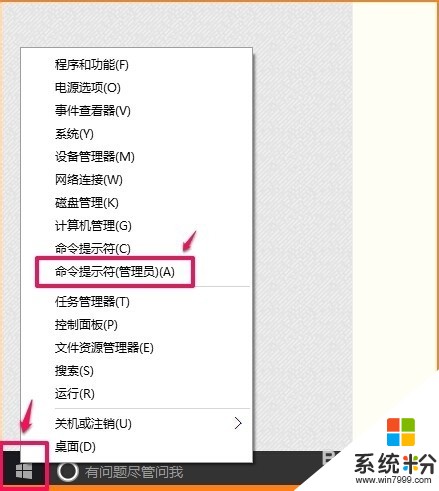 2
2在命令提示符窗口輸入:Wsreset,按下鍵盤上的回車(Enter)鍵;
 3
3我們按下鍵盤上的回車(Enter)鍵以後,應用商店迅速打開了。
 4
4方法二:
點擊應用商店圖標打開應用商店;
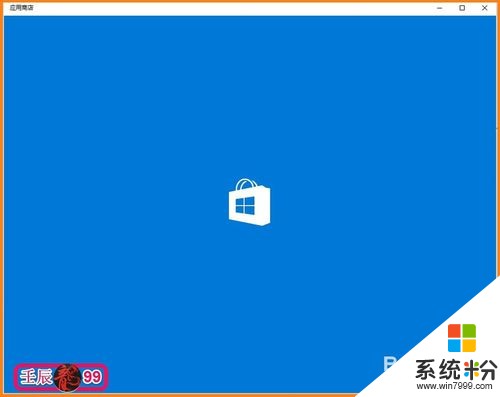 5
5同時迅速用鼠標左鍵點擊開始,打開開始菜單,此時應用商店就不會閃退了(也可以點擊打開其它應用程序或在桌麵空白處用鼠標點擊幾次);
 6
6我們等待應用商店加載完成以後,再關閉開始菜單。
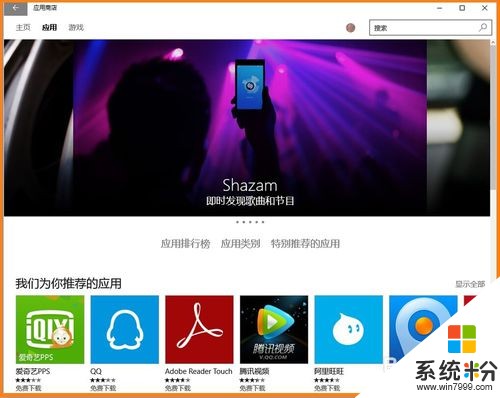 7
7方法三:
無法打開應用商店的解決方法
點擊應用商店圖標顯示:無法打開應用商店 - 在關閉了用戶帳戶控製的情況下,無法打開應用商店。我們點擊:啟用用戶帳戶控製;
 8
8在打開的用戶帳戶窗口,我們左鍵點擊:更改用戶帳戶控製設置;
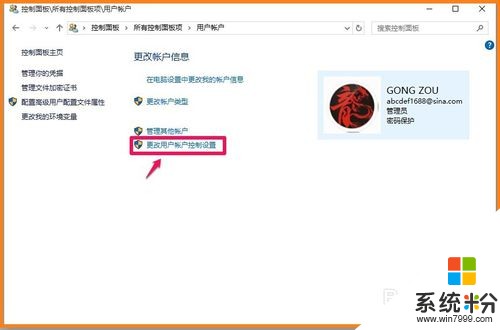 9
9在用戶帳戶控製設置窗口,我們用鼠標左鍵按住小滑塊向上拖動,如圖所示;
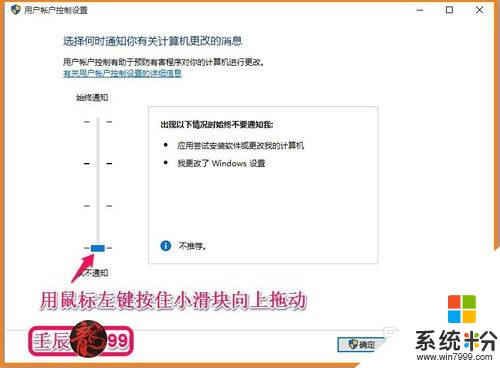 10
10我們把小滑塊拖動到默認設置(如圖),再點擊:確定;
 11
11我們再點擊應用商店圖標,這時就可以順利打開應用商店了。
 12
12上述即:Windows10係統應用商店打不開或閃退的解決方法,供朋友們參考使用。
以上就是Windows10係統應用商店打不開或閃退如何解決Windows10係統應用商店打不開或閃退怎麼解決教程,希望本文中能幫您解決問題。
電腦軟件相關教程